이 조작을 통해 본 서비스의 이용자 등록이 가능합니다.
이용자 정보를 등록한 경우, 앞으로 수속 시 이용자로 로그인할 수 있습니다.
등록한 정보는 각 수속 신청 시에 초기 표시되므로 입력을 생략할 수 있습니다.
또한 로그인 후에는 【신청 내용 조회】 메뉴에서 과거에 로그인해서 신청한 수속을 목록으로 확인할 수 있습니다. (자세한 것은 『2.1.1 신청 조회 인증(대형폐기물 수거)』, 『3.1.1 신청 조회 인증(대형폐기물 반입)』 『4.1.1 신청 조회 인증(임시 폐기물 수거)』 을 참조해 주십시오.)
본 서비스를 반복해서 이용할 경우는 이용자 정보 등록을 권장합니다.
이용자 정보 등록 순서에 따라 아래 내용이 기재됩니다.
・ MEMO: <수신 메일의 URL 접속 시의 보충 설명>
1.
【이용자 등록】 메뉴를 클릭합니다.
《이용자 등록 설명 화면》이 표시됩니다.
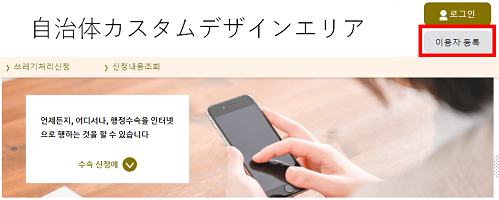 |
|
※ [동의하기]가 클릭되지 않을 경우, 이용 약관을 끝까지 확인하면 클릭할 수 있습니다.
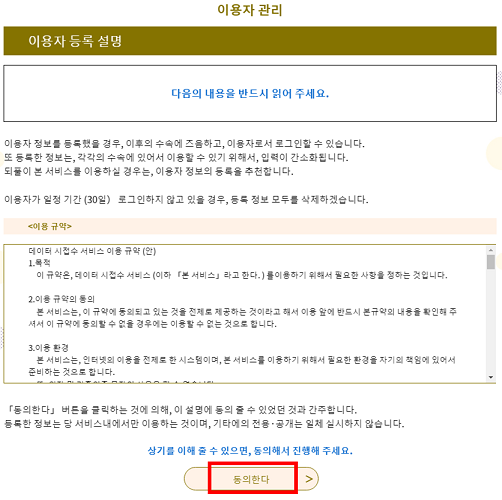 |
|
3.
공메일을 보내어 등록하실 경우, 공메일 보내기 를 클릭해 주십시오.
공메일의 경우는 「순서 4」로 이동해 주십시오.
이용자 ID를 입력해 등록할 경우, [메일 주소]를 입력 후 등록하기 를 클릭해 주십시오.
이용자 ID를 입력할 경우 「순서 5」로 이동해 주십시오.
| 메일 주소(이용자 ID) |
수신 확인 가능한 메일 주소를 입력해 주십시오. 아울러 이 메일 주소를 이용자 ID로 이용하게 됩니다. |
| 메일 주소(확인용) |
확인용으로 위의 메일 주소를 한번 더 입력해 주십시오. |
 |
|
| 둘 중 하나의 기능으로 메일을 보냅니다. |
4. 메일 프로그램에서 새 메일이 표시되므로 보내기 버튼을 클릭해 주십시오. 입력한 메일 주소로 URL이 기재된 메일이 발송되므로 「순서 6」으로 이동해 주십시오.
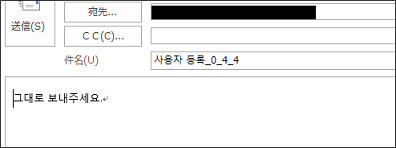 |
|
5.
「순서 3」에서 입력한 메일 주소로 URL이 기재된 메일이 발송됩니다.
기재된 URL로 이용자 등록용 화면에 접속해 이어서 등록 수속을 해주십시오.
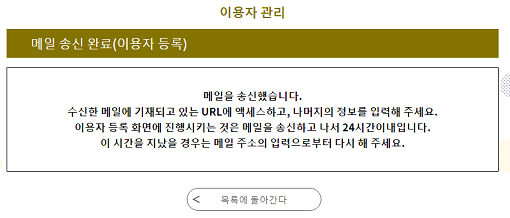 |
|
6.
수신 메일의 URL을 클릭해 주십시오.
《이용자 등록 화면》이 표시됩니다.
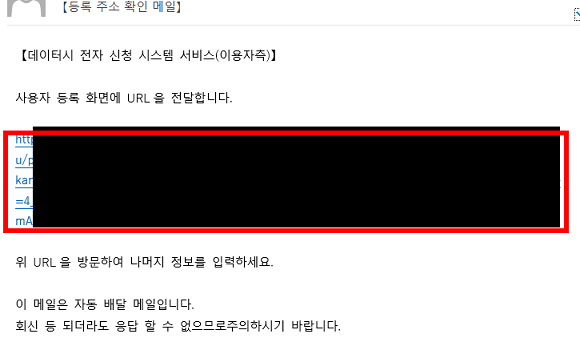 |
|
MEMO:
<수신 메일의 URL 접속 시의 보충 설명>
이용자 정보를 등록할 수신 메일의 URL을 클릭하면 새 화면이 열리며 그 화면에서 나머지 이용자 정보를 입력합니다.
지금까지 조작하던 본 서비스의 원래 화면은 필요하지 않다면 닫으셔도 됩니다.
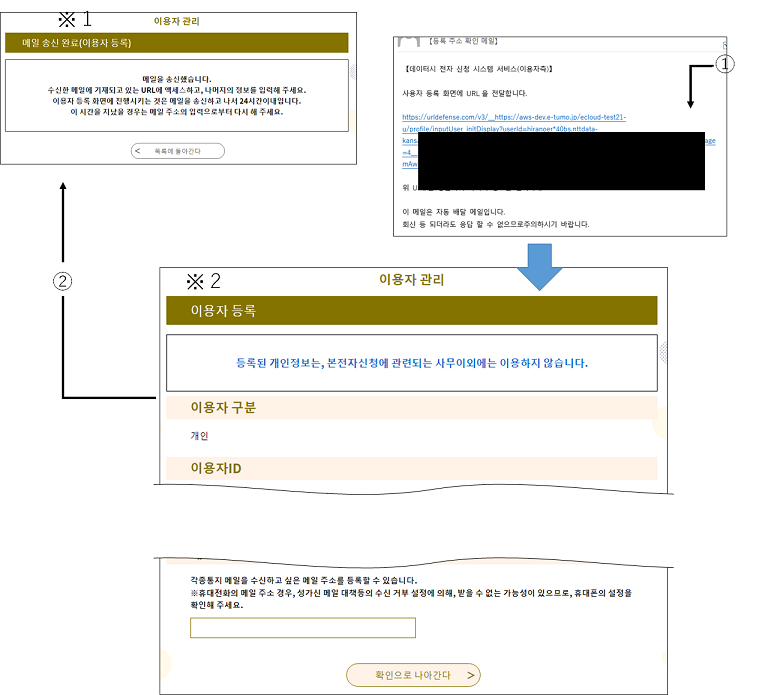
※ 2: 접속 화면
① 화면을 연 상태로 메일을 확인 후 URL로 접속하면 「접속 화면」이 새로 열립니다.
② 「접속 화면」이 열린 후에도 「원래 화면」은 그대로 열려 있습니다.
7.
필요한 항목을 입력 후 확인하기 를 클릭합니다.
《이용자 등록 확인 화면》이 표시됩니다.
※ 이용자 등록한 정보가 앞으로 로그인 할 때의 [이용자 ID(메일 주소)]와 [비밀번호]가 됩니다.
잊어버리지 않도록 화면을 저장이나 인쇄 등을 해서 직접 보관해 주십시오.
|
비밀번호 |
비밀번호를 입력해 주십시오. (반각 영숫자 및 특수문자만) ※ 『』 안의 특수문자만 사용 가능합니다. 『 ! # $ % & * + - = ? @ \ _ 』 보안상 입력한 문자는 「●」으로 표시됩니다. ※ 시스템 측 설정에 따라서는 입력 규칙이 변경될 수 있습니다. ※ 비밀번호는 제삼자가 추측하기 어려운 문자나 숫자를 조합해 설정하는 것을 권장합니다. 또한 정기적인 변경을 권장합니다. |
|
비밀번호(확인용) |
확인을 위해 한번 더 위의 비밀번호를 입력해 주십시오. |
|
성명(후리가나) |
성과 이름의 후리가나를 입력해 주십시오. 전각・반각 가타카나 조합으로 50자 이내 |
|
성명 |
성과 이름을 입력해 주십시오. 전각 문자, 반각 문자 조합으로 50자 이내 |
|
성별 |
[남성] 또는 [여성] 버튼을 클릭해 주십시오. |
|
우편번호 |
우편번호를 입력해 주십시오. 반각 숫자만으로 7자리 ※하이픈(-)은 입력하지 마십시오. (예: 123‐4567 → 1234567) |
|
주소 |
주소를 입력해 주십시오. 전각・반각 문자 조합으로 200자 이내 (조작 상세에 대해서는 「MEMO: <주소 검색 기능에 대해서>」를 참조) |
|
전화번호 |
전화번호를 입력해 주십시오. 반각 숫자만으로 20자 이내 ※하이픈(-)은 입력하지 마십시오. (예: 090‐△△△△‐×××× → 090△△△△××××) |
|
메일 주소 2 |
필요에 따라 [메일 주소 1] 이외의 수신 확인 가능한 메일 주소를 입력해 주십시오. |
※ 확인하기 를 클릭하면 자동으로 입력 내용이 체크됩니다.
잘못 입력한 항목이 있는 경우, 《이용자 등록 화면》에 에러 메시지가 표시됩니다.
수정할 항목의 입력란 위에 빨간색 문자로 원인이 표시되므로, 메시지에 따라 틀리는 내용이 없도록 입력해 주십시오.
※ 또한 에러 메시지가 표시되었을 때는 비밀번호가 삭제되므로 에러 표시된 항목과 함께 비밀번호도 다시 입력해 주십시오.
 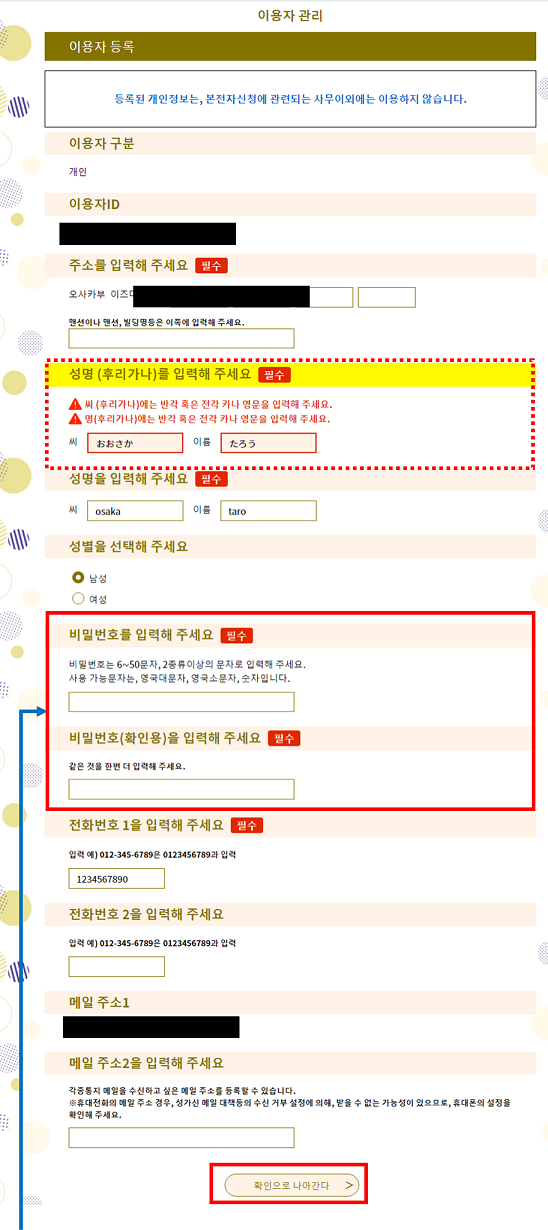 |
|
|
에러 메시지가 표시된 경우는
항목에 내용과 비밀번호를 틀리지 않도록 다시 입력 후
「확인하기」를 클릭해 주십시오. |
<주소 검색 기능에 대해서>
본 서비스에서는 우편번호 입력에 따른 주소 검색 기능을 사용해 주소지를 입력할 수 있습니다.
①[우편번호] 항목에 우편번호를 입력합니다. (입력 시 「-」(하이픈)은 생략해 주십시오.)
② 주소 검색을 클릭합니다.
③[주소] 항목에 우편번호에 해당하는 주소지가 표시됩니다. 이어서 번지를 입력해 주십시오.
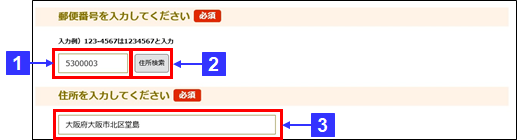
8.
내용을 확인 후 등록하기 를 클릭해 주십시오.
《이용자 등록 완료 화면》이 표시됩니다.
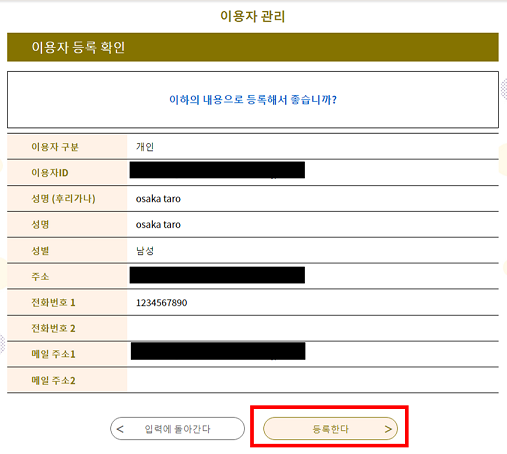 | |
9. 등록한 메일 주소로 「이용자 정보 알림 메일」이 발송됩니다. 확인해 주십시오.
 | |